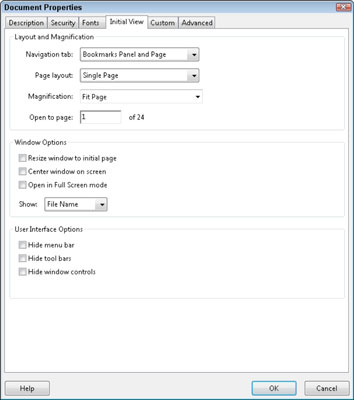Αφού προσθέσετε σελιδοδείκτες στο έγγραφό σας Acrobat Creative Suite 5, θα θέλετε να βεβαιωθείτε ότι ο πίνακας Σελιδοδεικτών είναι ενεργοποιημένος όταν το ανοίγει ο χρήστης και είναι πιθανό να θέλετε να αλλάξετε τους σελιδοδείκτες όσο περνάει ο καιρός.
Εμφάνιση του πίνακα Σελιδοδεικτών
Δυστυχώς, ο πίνακας Σελιδοδεικτών δεν ανοίγει αυτόματα με ένα έγγραφο, ακόμη και όταν υπάρχουν σελιδοδείκτες σε ένα αρχείο. Για να εμφανίσετε τον πίνακα Σελιδοδεικτών όταν ανοίγει ένα αρχείο, ακολουθήστε τα εξής βήματα:
Επιλέξτε Αρχείο→ Ιδιότητες.
Στο παράθυρο διαλόγου Ιδιότητες εγγράφου που ανοίγει, επιλέξτε την καρτέλα Αρχική προβολή.
Από την αναπτυσσόμενη λίστα Πλοήγηση, επιλέξτε Πίνακας και Σελίδα σελιδοδεικτών και, στη συνέχεια, κάντε κλικ στο OK.
Αφού αποθηκευτεί το αρχείο και ανοίξει ξανά, ο πίνακας Σελιδοδεικτών εμφανίζεται κάθε φορά που ανοίγει το έγγραφο.
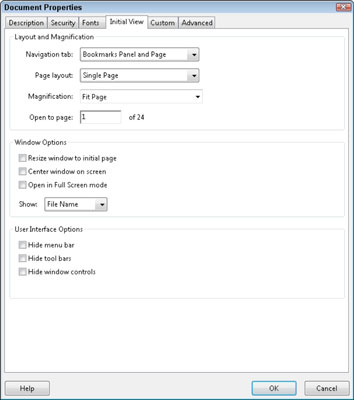
Το παράθυρο διαλόγου Ιδιότητες εγγράφου στο Adobe Acrobat.
Επεξεργασία σελιδοδεικτών
Μπορείτε να αλλάξετε τα χαρακτηριστικά των σελιδοδεικτών έτσι ώστε να συνδέονται με άλλες τοποθεσίες κάνοντας κλικ για να επιλέξετε έναν σελιδοδείκτη και, στη συνέχεια, επιλέγοντας Επιλογές→ Ιδιότητες στον πίνακα Σελιδοδεικτών. Στο παράθυρο διαλόγου Ιδιότητες σελιδοδεικτών, επιλέξτε το χρώμα και τον τύπο γραμματοσειράς του σελιδοδείκτη στην καρτέλα Εμφάνιση.
Για να αλλάξετε το στυλ γραμματοσειράς του σελιδοδείκτη, επιλέξτε ένα στυλ από την αναπτυσσόμενη λίστα Στυλ. για να αλλάξετε το χρώμα του σελιδοδείκτη, κάντε κλικ στο πλαίσιο Χρώμα και επιλέξτε ένα χρώμα από τον Επιλογέα χρωμάτων.
Στην καρτέλα Ενέργειες του παραθύρου διαλόγου Ιδιότητες σελιδοδεικτών, μπορείτε να διαγράψετε υπάρχουσες ενέργειες (στην ενότητα Ενέργειες της καρτέλας Ενέργειες) κάνοντας κλικ για να επιλέξετε μια ενέργεια και, στη συνέχεια, κάνοντας κλικ στο κουμπί Διαγραφή. Επίσης, μπορείτε να προσθέσετε ενέργειες επιλέγοντας μια άλλη ενέργεια από την ενότητα Προσθήκη ενέργειας και, στη συνέχεια, κάνοντας κλικ στο κουμπί Προσθήκη. Μπορείτε να προσθέσετε περισσότερες από μία ενέργειες σε έναν σελιδοδείκτη.